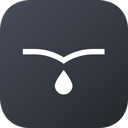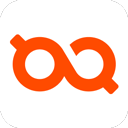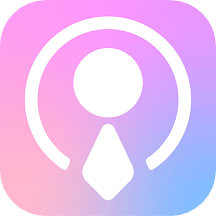centos重启网络服务centos8.2重启网络
2025-02-24 18:28:28作者:饭克斯
在使用 CentOS 8.2 系统的过程中,网络服务的管理是一个非常重要的方面。网络服务可能会因配置更改、软件更新或网络故障等原因而中断,所以学习如何有效地重启网络服务是每一位系统管理员必须掌握的技能。在本文中我们将探讨如何在 CentOS 8.2 中重启网络服务的方法。
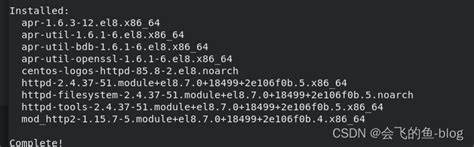
首先我们需要了解 CentOS 8.2 是一款基于红帽的企业级 Linux 发行版,具有出色的稳定性和性能。系统中网络的稳定性直接影响着应用服务的可用性,所以确保网络服务的正常运行非常重要。当网络配置发生变化时,例如修改了 IP 地址、子网掩码或网关等,通常需要重启网络服务以使更改生效。
在 CentOS 8.2 中,网络服务管理主要通过 NetworkManager 进行。NetworkManager 是一个强大的网络管理工具,它简化了网络设备的管理,使系统管理员可以轻松地配置、监控和管理网络连接。
重启 NetworkManager 服务
如果您已更改网络配置并希望立即应用更改,可以通过以下步骤重启 NetworkManager 服务:
sudo systemctl restart NetworkManager 执行上述命令后,NetworkManager 将被重新启动,所有网络连接都会重新加载,从而使新的配置生效。同时您可以使用以下命令检查 NetworkManager 的状态,以确保它正在运行:
sudo systemctl status NetworkManager 通过该命令您将看到 NetworkManager 的运行状态、启动时间以及任何可能的错误信息。这对于排查问题尤为重要。
使用 nmcli 命令行工具管理网络
除了重启整个 NetworkManager 服务外,您还可以使用 nmcli(NetworkManager Command Line Interface)来管理具体的网络连接。以下是一些常用的 nmcli 命令:
1. 查看所有网络连接:
nmcli connection show 2. 启动一个特定的网络连接:
nmcli connection up 3. 停用一个特定的网络连接:
nmcli connection down 4. 重启一个特定的网络连接:
nmcli connection down && nmcli connection up 使用 nmcli 工具,您可以精确地控制网络连接,适合在需要频繁变更网络配置的场景下使用。
重启网络设备
有时候重启整个 NetworkManager 可能会导致连接断开,特别是在生产环境中,这样的操作可能不太合适。在这种情况下,直接重启某个网络接口可能更为合适。在 CentOS 8.2 中,可以使用以下命令重启网络接口:
sudo ip link set down sudo ip link set up 其中 是您要重启的网络接口的名称,例如 eth0 或 ens33。通过这种方式,您可以快速切换网络状态,通常用于解决网络设备的临时问题。
通过图形界面管理网络
对于那些更喜欢图形操作的用户,CentOS 8.2 也提供了图形化的网络管理工具。在桌面环境中,您可以通过点击右下角的网络图标,访问网络设置。这里您可以查看和编辑当前的网络连接,方便地进行管理。更改设置后系统会自动应用大部分更改,当然在某些情况下仍需手动重启网络。
重启网络服务在 CentOS 8.2 系统管理中是一个至关重要的操作。无论是通过命令行界面还是图形界面,掌握网络服务的重启技巧将大大提高您的管理效率。在网络故障排查、配置更改或维护环节,适时重启网络服务可以有效地恢复正常的网络状态,确保系统的稳定运行。
希望本文能为广大 CentOS 8.2 用户提供一些有用的信息,帮助大家更好地管理自己的网络服务。